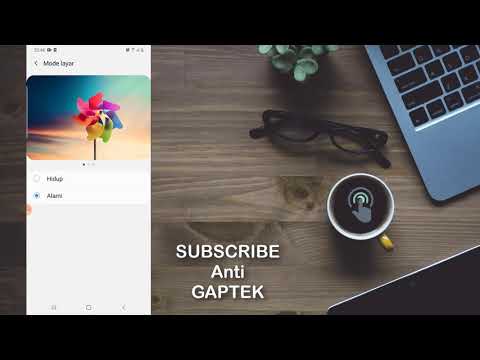
Ketika Anda mengeluarkan Galaxy S8 atau Galaxy S8 + besar Anda di luar kotak, akan ada banyak yang baru. Bahkan, ada beberapa pengaturan Galaxy S8 untuk diubah atau fitur yang dapat diaktifkan untuk pengalaman yang lebih baik. Dengan mengingat hal itu, ini adalah 10 pengaturan Galaxy S8 pertama yang harus Anda ubah.
Banyak opsi yang disebutkan di sini adalah hal-hal yang kami lakukan pada setiap perangkat Samsung. Beberapa baru khusus untuk Galaxy S8, seperti mengaktifkan aplikasi layar penuh, dan beberapa Anda mungkin sudah tahu. Apa pun itu, ini yang kami rekomendasikan.
Baca: Cara Mengatur Ulang Galaxy F8 S8
Setelah pengumuman di bulan Maret, Galaxy S8 ditetapkan untuk tanggal rilis 21 April. Pra pesanan keluar lebih awal, dan jutaan orang di seluruh dunia mendapatkan telepon baru Samsung. Beli beberapa case, dapatkan pelindung layar atau beberapa aksesoris. Kemudian, pelajari semua tentang beberapa hal penting untuk diubah di bawah ini.

Sebagian besar pembeli Galaxy S8 telah menikmati perangkat Samsung di masa lalu, tetapi ini bisa menjadi Galaxy pertama Anda. Baik itu berasal dari iPhone, atau bahkan perangkat Android lain dari Motorola atau LG. Menjelajahi pengaturan Galaxy S8 ini akan membantu pengguna terbiasa dengan perangkat, belajar di mana semuanya berada, dan mendapatkan pengaturan untuk pengalaman terbaik yang mungkin terjadi pada saat bersamaan.
Semuanya yang dirinci di sini akan meningkatkan kinerja dan tugas sehari-hari di Galaxy S8. Belum lagi menonaktifkan hal-hal yang tidak Anda perlukan, atau hanya menyiapkannya untuk penggunaan sehari-hari.
Baca: 8 Hal Rapi yang Tidak Anda Ketahui Tentang Galaxy S8
Jelas semua pengguna harus menyiapkan pemindai sidik jari, tetapi itu hanya salah satu dari banyak opsi membuka kunci yang tersedia. Kita dapat menyesuaikan pengaturan cepat pada bilah notifikasi, mengubah tombol di layar dan melakukan banyak hal menyenangkan lainnya.
Aktifkan Aplikasi Layar Penuh di Galaxy S8
Hal pertama yang pertama, layarnya besar. Itu juga sangat tinggi dan tidak selebar kebanyakan. Ini merupakan rasio aspek yang semuanya baru dan beberapa aplikasi tidak akan masuk ke mode layar penuh secara otomatis. Sebagian besar akan, tetapi jika tidak di sini cara mengaktifkan aplikasi layar penuh.

Masuk saja Pengaturan> Tampilan> Aplikasi Layar Penuh> dan memungkinkan aplikasi apa pun yang tidak disorot. Ini akan meningkatkan skala aplikasi agar sesuai dengan layar penuh 5,8 atau 6,2 inci. Kamu akan menyukainya.
Aktifkan Kamera Luncurkan Cepat
Salah satu fitur Galaxy S7 favorit kami adalah ketuk dua kali tombol rumah untuk meluncurkan kamera dengan cepat. Sempurna untuk mendapatkan foto dalam situasi apa pun. Tentu saja tombol beranda sekarang hilang, tetapi ada opsi lain.
Pastikan Anda membuka kamera, pergi ke pengaturan dan aktifkan “Tombol Daya Ketuk Dua Kali untuk Meluncurkan Kamera dengan Cepat”. Sekarang, apa pun yang Anda lakukan, daya sadap ganda akan mengaktifkan sensor 12 piksel ganda untuk foto dan video.

Saat Anda di sini mematikan suara rana kamera, dan menuju ke "ukuran video" dan ubah rekaman dari 1080p menjadi sesuatu yang lebih tinggi jika Anda suka. Bahkan video 4k dan perekaman gerakan lambat tersedia.
Alihkan Kamera ke Penyimpanan Kartu SD
Fitur penting yang kembali ke Galaxy S8 adalah opsi untuk menambahkan kartu micro-SD untuk penyimpanan tambahan. Meskipun 64GB built-in banyak, kami masih merekomendasikan kartu microSD. Setelah Anda memasukkan microSD 128GB atau bahkan 200GB, pastikan jika diminta Anda memilih untuk menyimpan foto ke kartu micro-SD, daripada penyimpanan internal.

Jalankan aplikasi kamera, ketuk pengaturan, dan gulir ke bawah ke "lokasi penyimpanan" dan atur untuk "SD Card" daripada penyimpanan internal. Setelah Anda mulai mengambil banyak foto, dan Anda akan melakukannya, Anda ingin semuanya masuk ke kartu micro-SD. Alih-alih penyimpanan internal yang dapat Anda simpan untuk musik, aplikasi dan game.
Menyiapkan Metode Membuka Kunci Sekunder
Untuk pertama kalinya dalam tujuh tahun, Galaxy S8 dan S8 + tidak memiliki tombol home fisik di bagian depan. Alih-alih, ini adalah kunci navigasi perangkat lunak. Ini membuat Samsung meletakkan pemindai sidik jari di bagian belakang. Dan tidak di bawah kamera seperti kebanyakan produsen Android lainnya, tetapi di sebelah kanan kamera.
Ini agak sulit bagi sebagian orang, belum lagi salah-tap akan mendapatkan noda pada lensa kamera. Itulah sebabnya sebagian besar ulasan di web menyarankan untuk mencoba salah satu dari lima opsi membuka kunci lainnya. Ada kata sandi, kode pin, pola, pemindai mata Iris atau membuka kunci wajah.

Kepala ke Pengaturan> Kunci Layar & Keamanan> dan pilih yang terbaik untuk Anda. Sejauh ini kami memperhatikan betapa hebatnya pemindai mata Iris. Ini lebih cepat, lebih akurat, dan tampaknya kamera sudut yang lebih lebar dari Galaxy Note 7. Ini berfungsi dengan sangat baik. Bahkan di malam hari atau melalui kacamata. Saat Anda di sini, tambahkan beberapa sidik jari sehingga jika Anda memilih metode itu, ia berfungsi tidak peduli tangan atau jari mana yang tersedia.
Pengaturan Do-Not-Disturb & Night Mode
Do-Not-Disturb adalah fitur hebat yang harus digunakan semua orang. Ini berfungsi dengan baik pada Galaxy S8 dan hanya membutuhkan beberapa saat untuk pengaturan. Saya meminta Do-Not-Disturb untuk otomatis menyala pada pukul 10:45 setiap malam, dan mematikannya pada jam 7 pagi.
Menuju ke Pengaturan> Suara & getaran> dan gulir ke bawah ke "Jangan-Ganggu" dan nyalakan dengan jadwal yang sudah ditentukan. Pemilik bahkan dapat menyesuaikannya sehingga alarm masih bisa melewati sehingga Anda tidak terlambat untuk bekerja. Bahkan ada pengecualian seperti teman atau anggota keluarga tertentu masih dapat menelepon atau mengirim pesan teks kepada Anda, sementara yang lainnya akan dibungkam hingga pagi. Kami sangat merekomendasikan menggunakan ini.

Opsi hebat lainnya di Pengaturan> Tampilan adalah Mode Malam atau yang oleh Samsung disebut Filter Cahaya Biru. Ditampilkan di atas pada S7 Edge tetapi sama pada Galaxy S8. Pada dasarnya ini mengurangi cahaya biru dari layar di malam hari. Pada dasarnya memutar layar hampir berwarna kuning atau oranye merah. Mirip dengan Night Shift di iPhone. Ini lebih mudah pada mata, mencegah ketegangan, dan membantu dilaporkan membantu menenangkan otak di malam hari untuk membantu Anda tidur. Cahaya biru adalah stimulan, rupanya.
Nonaktifkan Bloatware
Bloatware adalah pertempuran tanpa akhir dengan smartphone di Amerika Serikat. Ya, kecuali Anda membeli perangkat yang tidak terkunci. Apa itu bloatware? Ini adalah aplikasi yang dipasang sebelumnya oleh operator dan mitra yang tidak dapat kami hapus. Membuang-buang ruang berharga di ponsel kita. Namun kita dapat, menonaktifkannya untuk membersihkan baki aplikasi dan membuatnya tidak terlihat.

Mulailah dengan pergi ke Pengaturan> Aplikasi> Manajer Aplikasi> dan cukup pilih sembarang dan semua aplikasi pra-instal dan ketuk “Nonaktifkan”. Mereka tidak lagi berfungsi, tetapi tidak akan berada di baki aplikasi juga. Saya menonaktifkan semuanya dari Amazon, AT&T, Manajer Penggunaan Data AT&T, Lookout Mobile Security dan beberapa lainnya. Hal yang sama berlaku untuk aplikasi Verizon, hal-hal T-Mobile, dan penambahan Sprint NASCAR. Jangan menghapus terlalu banyak atau hal-hal yang tidak Anda pahami, karena ponsel atau fitur tertentu tidak akan berfungsi jika dinonaktifkan. Jika Anda ingin kembali, pergi saja ke area yang sama dan “aktifkan”.
Dapatkan Tombol Laci Aplikasi Anda Kembali
Bagi mereka yang telah menggunakan ponsel Samsung selama bertahun-tahun, selalu ada tombol laci aplikasi di sudut bawah. Mengetuk ini akan menampilkan semua aplikasi yang diinstal yang dikenal sebagai baki atau laci aplikasi. Sudah ada di Galaxy S8. Alih-alih, Anda cukup menggesek ke atas dari bawah, yang sebenarnya merupakan metode pilihan kami. Tidak ada alasan untuk membuang-buang ruang dengan tombol yang didedikasikan untuk laci.
Namun, beberapa akan menginginkannya kembali. Kami adalah makhluk kebiasaan. Tekan lama ruang kosong di layar Anda. Layar Anda akan memperkecil ke halaman edit dan tata letak, serta menampilkan widget dan opsi gambar latar belakang. Ketuk tombol pengaturan berbentuk gigi. Selanjutnya tekan opsi dalam pengaturan yang berlabel "Tombol Aplikasi" dan pilih tampilkan tombol aplikasi. Sekarang tekan selesai dan kembali. Anda akan memiliki tombol kembali yang familier untuk kemudahan penggunaan.
Baca: Cara Mendapatkan Fitur Galaxy S8 Terbaik di Android apa pun
Anda bahkan dapat menekan "Layar Beranda saja" untuk meletakkan semuanya di layar beranda Anda. Seperti iPhone.
Lihat Toko Tema
Salah satu fitur favorit kami dari perangkat Galaxy terbaru adalah toko Samsung Theme. Secara default tidak ada di baki aplikasi, jadi pergilah ke Pengaturan> Pribadi> Tema dan telusuri semua tema. Ada banyak pilihan untuk mengubah seluruh tampilan dan nuansa Galaxy S8. Favorit saya adalah Desain Bahan, sehingga terlihat mirip dengan stok Android.

Ada banyak pilihan terang, warna-warni, animasi, hitam dan putih atau lainnya yang tersedia. Bahkan, ada sesuatu untuk semua orang. Mobil, olahraga, animasi ceria dan banyak lagi. Nikmati telepon yang tampak unik, lalu atur kembali ke "Default" jika Anda ingin kembali ke keadaan di luar kebiasaan.
Nyalakan NFC dan Gunakan Samsung Pay
Galaxy S8 dan Galaxy S8 + seperti kebanyakan ponsel Samsung memiliki Samsung Pay. Mirip dengan Apple Pay atau Android Pay, hanya lebih baik. Ini sepenuhnya menggantikan dompet, kartu hadiah dan mereka memiliki sistem hadiah sendiri. Inilah bagian terbaiknya. Android atau Apple Pay hanya berfungsi di 5-10% dari toko ritel karena mereka membutuhkan NFC dan terminal baru untuk bekerja. Samsung Pay bekerja hampir di mana-mana.
Baca: Samsung Pay vs Android Pay: Apa Perbedaannya
Samsung Pay menggunakan metode pembayaran nirkabel NFC baru, dan sistem strip magnetik berbasis kartu kredit yang digunakan oleh 95% toko di seluruh Amerika Serikat. Ini bekerja dengan keduanya. Ini adalah sistem pembayaran seluler terbaik di dunia, dan kami sangat menyarankan semua orang menggunakan Samsung Pay. Bahkan dengan pemindai sidik jari yang ditempatkan secara aneh.

Untuk memulai cukup ikuti Panduan Cara Menggunakan Samsung Pay ini. Itu ada di Note 5, tetapi langkah serupa melengkapinya untuk Galaxy S8.
Kita bisa terus menerus tentang mengubah pengaturan Galaxy S7, tetapi 10 yang disebutkan di atas adalah beberapa yang lebih penting. Kami juga menyarankan untuk menggunakan Smart Lock sehingga Anda tidak selalu harus menggunakan sidik jari jika Anda berada di tempat tepercaya seperti rumah atau mobil Anda, ubah aplikasi pesan teks default, matikan fitur Selalu-on Display jika mendapat gangguan , dan lainnya. Sekarang setelah Anda terbiasa dengan telepon, lihat beberapa kasing besar di tayangan slide kami di bawah ini.
Manfaatkan Bluetooth 5.0
Kita bisa terus-menerus menggunakan pengisian nirkabel cepat atau menyesuaikan bilah tarik turun pemberitahuan, tetapi sebagian besar melakukan hal-hal itu. Apa yang baru, adalah Galaxy S8 adalah smartphone pertama di dunia yang menggunakan Bluetooth 5.0 dan ini masalah besar.
Bluetooth 5.0 meningkatkan jangkauan sebanyak 4 kali, hingga lebih dari 120 kaki daripada sekitar 20-30 di dalam ruangan. Membuat bluetooth lebih baik dari sebelumnya. Ini juga 8x lebih cepat dari sebelumnya dan memiliki banyak jalur sinyal. Ini seperti mengirim audio atau file di jalur satu arah, vs. jalan raya mega 8 jalur yang besar. Bluetooth 5.0 adalah fitur yang dapat dimanfaatkan semua orang.

Kita tidak hanya memiliki sinyal yang lebih baik untuk menggunakan bluetooth saat ponsel berada di lantai atas atau di ruangan lain, tetapi Anda bahkan dapat memasangkan dua perangkat secara bersamaan. Gunakan dua speaker bluetooth yang sama (atau sama sekali berbeda) untuk suara stereo, dan banyak lagi. Atau, Samsung memiliki opsi dalam pengaturan untuk mengontrol aplikasi apa yang sebenarnya mengirim suara melalui Bluetooth. Berarti Anda dapat mengalirkan audio ke headphone untuk anak-anak saat Anda menonton Netflix dan masih mengeluarkan suara dari perangkat Anda. Ini hal yang kuat, dan lebih penting daripada yang disadari banyak orang.
Pikiran Lainnya
Kami juga merekomendasikan semua orang untuk mengatur apa yang disebut Smart Lock. Cukup cari di pengaturan. Telepon akan tahu kapan Anda di rumah, terhubung ke jam tangan atau stereo Bluetooth, atau di tempat kerja dan tidak akan memerlukan metode keamanan layar kunci. Setelah Anda pergi, keamanan layar kunci menendang ke tempatnya. Sangat nyaman.
Jangan lupa untuk menyesuaikan atau mematikan tampilan Selalu Aktif, dan berikan menu pengaturan tampilan yang bagus untuk mempelajari semua tentang telepon baru Anda. Bagi mereka yang sudah mulai mengalami masalah, lihat posting ini untuk lebih jelasnya. Sementara Anda di sini memeriksa aksesoris resmi Galaxy S8 yang luar biasa ini, dan nikmati telepon baru Anda.


